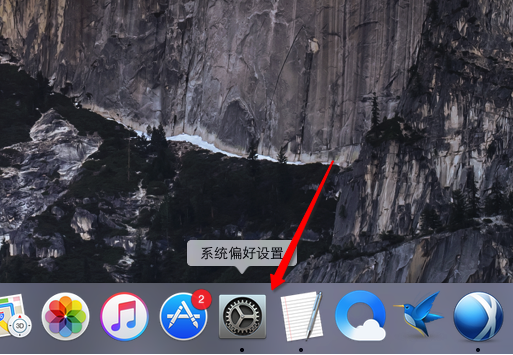iPhone还有扫描仪功能吗?教你如何一键打开纸质文档,3秒变成电子文档
今天我们分享的是苹果手机中的扫描仪功能,可以将一些图片或纸质文档转换为PDF文件或Word文档。非常方便。让我们教您如何使用它。


:
1、备忘录扫描
很多果粉都羡慕安卓手机用户有扫描仪功能,在家办公非常方便,不需要长途跋涉去复印店。事实上,iPhone内置有扫描仪功能。
找到手机备忘录功能,然后长按图标即可看到文档扫描功能。


无需新建文档,只需打开相机扫描,对齐文档,扫描,选择文档尺寸,就会自动识别并保存。


:
2、手机扫描
如果您只需要PDF文件,那么iPhone扫描功能就足够了。如果你想提取纸上的文字,你需要使用快速的文字识别工具。通过手机摄像头扫描,将纸上的文本转换为Word 文档。


点击照片识别功能,拿出书本,对准扫描件,选择相框大小,然后点击下一步,即可快速识别,直接复印,还可以提取文字。


:
3、测量扫描——测距仪
除了扫描文档之外,iPhone还有其他黑科技,也是通过手机进行扫描。然而,它不是扫描文档,而是扫描物体并测量长度、宽度和高度。
我们随便拿出桌面书扫描一下,固定好开头和结尾,书的长度就会自动显示在屏幕上。